A kiadó feloldásának módjai a Windows -ban

- 1362
- 334
- Csonka Emil
Nagyon türelmetlenséggel sok felhasználó arra várt, hogy frissítsék az operációs rendszert a számítógépen. Nem nehéz megérteni, hogy mi az ilyen türelmetlenség, mivel a fejlesztők bejelentették a meglepően hűvös Windows 10 operációs rendszert, biztosítva, hogy minden paraméterben határozottan tökéletes legyen. Mi volt a meglepetés, de sokan csalódás, amikor a várt Windows 10 műveletek elkezdtek kiadni "meglepetéseket". Különösen, amikor megpróbálja a járművezetőket a nyomtatóra telepíteni, a rendszer gyorsan blokkolta a kísérletet. Ahelyett, hogy az illesztőprogramot a képernyőre telepítené, váratlanul ismeretlen okokból, hirtelen felbukkan egy figyelmeztető ablak, amelyben a felhasználót értesítették arról, hogy a telepítési folyamatot nem lehet végrehajtani a kiadó blokkolása miatt. Mi a teendő ebben az esetben, hogyan lehet megkerülni egy konkrét kiadó feloldásának tilalmát a Windows 10 -ben? Ezekre és néhány más kérdésre segítünk a válaszok megtalálásában.

A kiadó feloldásának módjai a Windows -ban.
A kiadó blokkolása
Ha egy adott program telepítésével olyan üzenetet talál, amely kimondja, hogy egy ilyen kiadó nem bízhat meg, akkor tudja, hogy nem sikerül tovább folytatni. Nincsenek lehetőségek az ablakban a műveletek kiválasztására. Az egyetlen dolog, amit megtehetsz, kattintson a "Bezárás" gombra. Ezt követően azonban az ablak, a telepítési fájl és a további műveletek lehetetlenné válnak. Felajánljuk, hogy megértsük az ilyen abszurd megtagadás okait, majd megtudjuk, milyen intézkedéseket kell tenni a rendszer túllépése és a tilalom megkerülése érdekében.
A blokkolás oka
A blokkolás fő oka a számlák túlzottan „okos” rendszere. A helyzet az, hogy a fejlesztők bevezették a Windows 10 csodálatos eszközöket, amelyek meghatározzák a digitális aláírások hitelességét. Mellesleg, egy ilyen csekkhez nemcsak a számviteli nyilvántartások ellenőrzési rendszerét használják, hanem a következőket is:
- tűzfal;
- védő;
- szuper -adminisztrátor;
- TrustedInstaller szolgáltatás.
Ugyanakkor mindannyian azt fogják mondani, hogy ez a kiadó megbízhatatlan, és ezért blokkolták őt. Ha a szoftverfejlesztők időben frissítették a digitális aláírást, egy ilyen probléma soha nem merült volna fel. Ugyanakkor nem határoztuk meg a szoftverfejlesztők újbóli oktatásában való részvételt, azt javasoljuk, hogy találja meg, hogyan lehet a blokkolás okát, hogy kiküszöbölje a felmerülő problémát.
A feloldás módszerei
Mielőtt megosztanánk a titkokat, hogyan lehet gyorsan feloldani a Windows 10 kiadóját, figyelmeztetni szeretnénk, hogy gondosan válassza ki a számviteli nyilvántartások ellenőrzését, amikor száz százalékban biztos lesz abban, hogy a telepített program megbízható lehet. Ellenkező esetben, ha az ilyen trükköket használja, a zárat folyamatosan kikapcsolja, rossz szolgáltatást nyújthat magának, lehetővé téve a vírusos program számára, hogy eljuthasson a számítógépére. Tehát azt javasoljuk, hogy ismerkedjen meg az első módon, hogyan lehet letiltani a Windows 7 kiadó ellenőrzését. Kezdetben átmenetileg le kell tiltania a zár funkciót. Ehhez lépjen a "Start" -hoz, majd a keresési sorban írja be az egyik ilyen lehetőséget:
- "UAC";
- "Fiókok".
Megteheted másként. Lépjen a "Vezérlőpultra", majd lépjen a "Felhasználók fiókjai" elemre, és végül válassza a "Paraméterek módosítása" lehetőséget. Egy ablak nyílik előtted, amelyben egy csúszkát talál, amelyet fel lehet húzni vagy leengedni. A programok blokkolásával kapcsolatos problémák megoldásának megkísérléséhez azt javasoljuk, hogy csökkentse a csúszka lecsökkentésének minimumát. Ezután próbálja meg újra elindítani a telepítő fájlt. Gyakran a program sikeresen telepítve van, még az ilyen teljesen egyszerű műveletek után is. Ha szerencsétlen vagy, a program még mindig blokkolva van, ne kerüljön elrejtőzni idő előtt, csak néhány manipulációt kell végeznie.
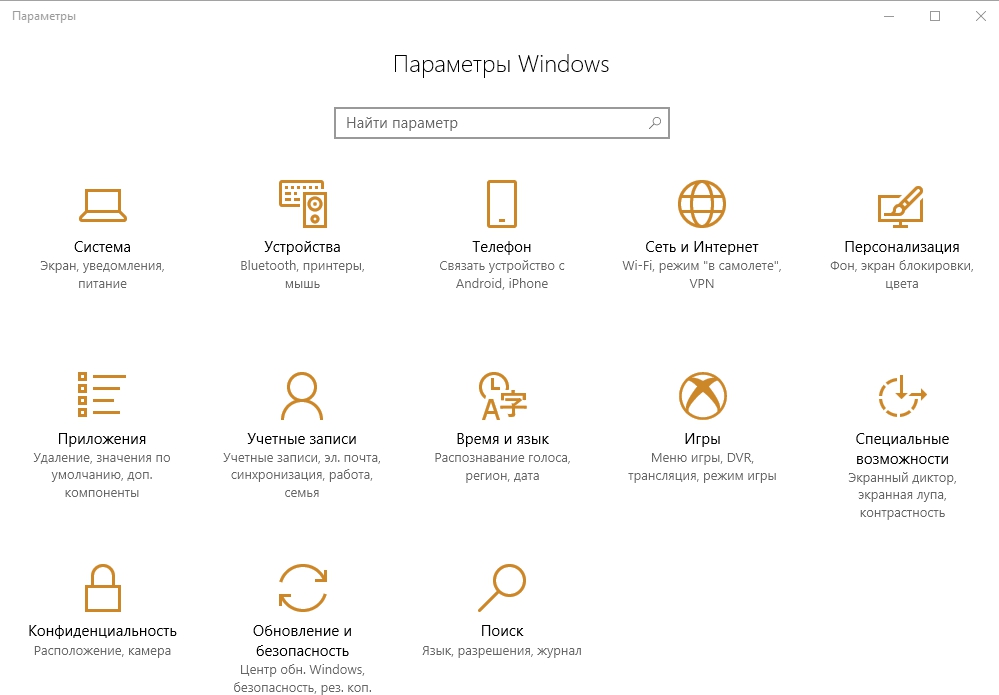
Különösen azt javasoljuk, hogy távolítsa el a digitális aláírást. A feladat egyszerűsítéséhez azt javasoljuk, hogy töltse le a konzol segédprogram fileUnSigner -t. A segédprogram telepítése után ragadja meg a Windows blokkoló szoftver telepítési fájlját, majd egyszerűen húzza ezt a fájlt a FileUnSigner segédprogram címkéjére. Közvetlenül ezután egy ablak jelenik meg a képernyőn, amelyben értesíti, hogy a digitális aláírást eltávolították.
Tapasztalhat más módot a cselekvés során. Elegendő csak törölje a digitális aláírást a Windows 10 Manager program segítségével. Futtassa ezt a programot, majd a bal oldali függőleges menüben válassza ki a "Security" paramétert, kattintson rá. Ezután az ablak nyitó központjában válassza ki a "Rendszerbiztonsági" paramétert.
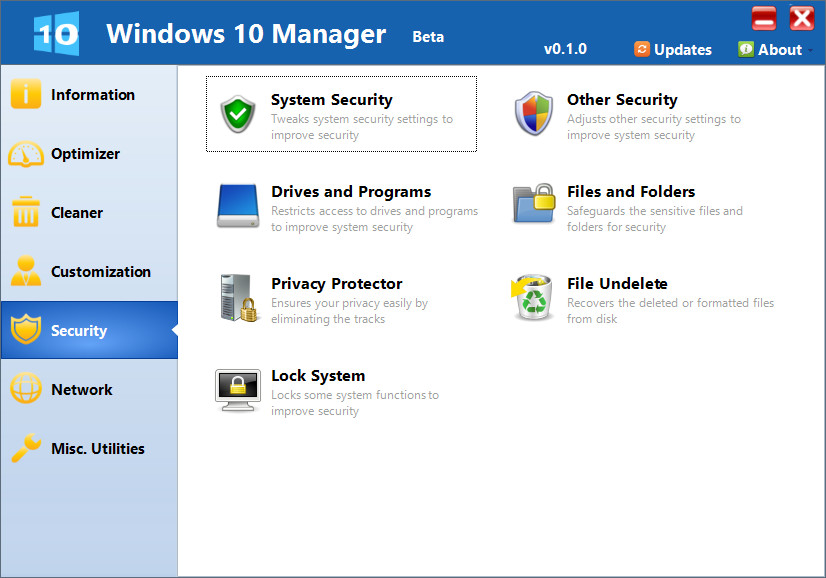
Egy új ablakban egy jelölőnégyzetbe helyeztünk egy jelölőnégyzetet a "Nyissa meg a nyitott fájlbiztonsági figyelmeztetés letiltása" közelében. Ne felejtse el túlterhelni a rendszert, mielőtt ellenőrizné, hogy sikerült -e törölnie a digitális aláírást, hagyja, hogy a megfelelő illesztőprogram beállítson egy számítógépen.
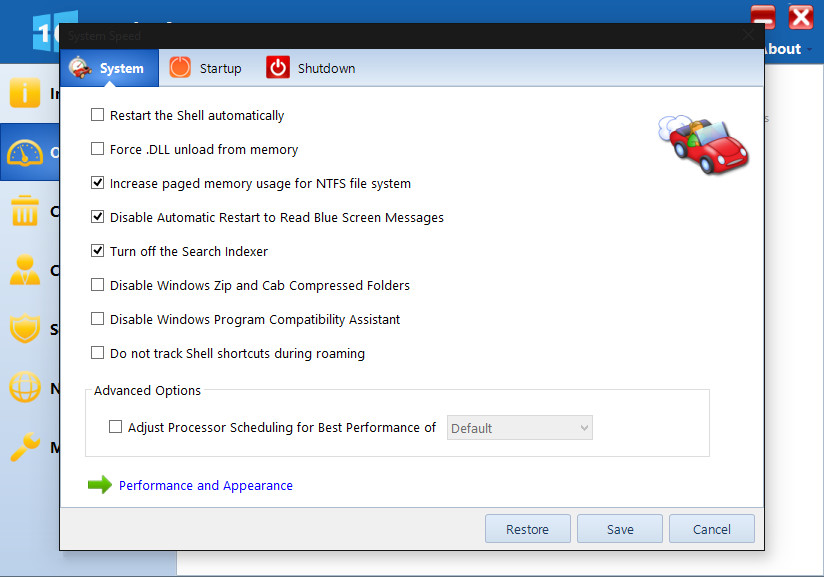
A probléma megoldható a parancssor segítségével. Ehhez nyissa meg a "Start" -t, írja le a "CMD" -et a keresési sorban, amint a keresés befejeződött, kattintson a jobb egér gombra, válassza a „Az adminisztrátorok jogainak táblájának” paraméterét. A következő lépés előírja az illesztőprogram letöltési fájljának elérési útját. Amint leírja, megkezdődik a telepítés, meg kell várnia a befejezést, majd újraindítsa a számítógépet.
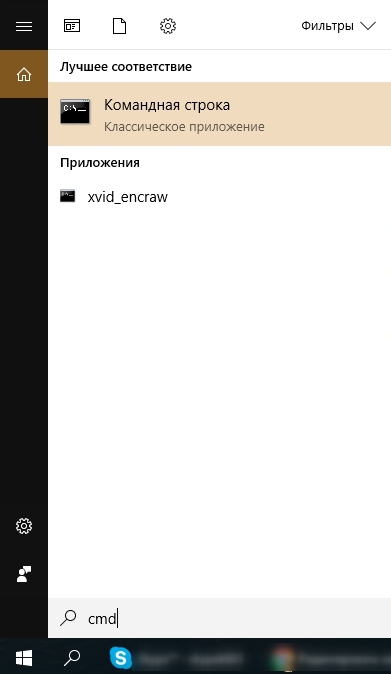
Tehát biztosak vagyunk benne, hogy meggyőztük Önt a nehézségek hiányáról a digitális aláírás törlése során, és megoldjuk a problémákat, hogy blokkolják néhány kiadót. Most már határozottan nem fog feldühülni, ha ismét egy teljesen „nem okos” értesítéssel ellátott ablak jelenik meg a képernyőn.
- « A vezeték nélküli képátvitel csatlakoztatása és konfigurálása a Miracast segítségével
- Hogyan lehet kiküszöbölni a 3014 -es hibát az iTunes -ban »

